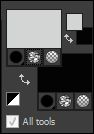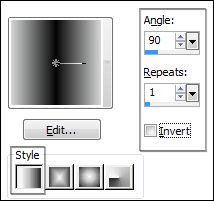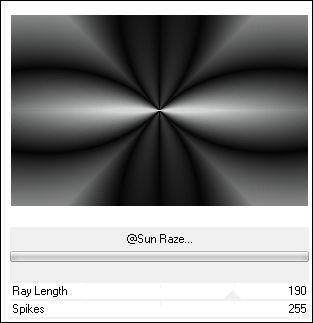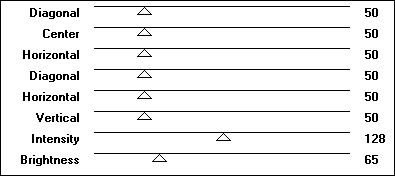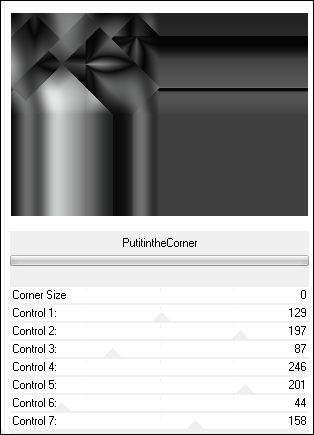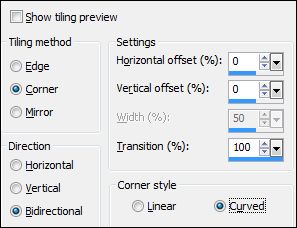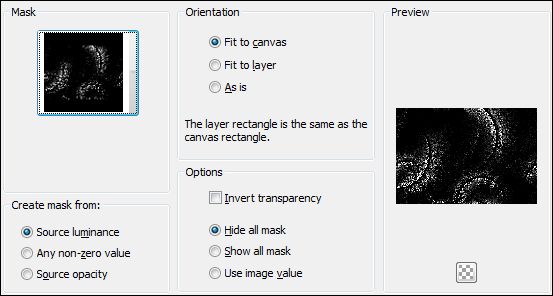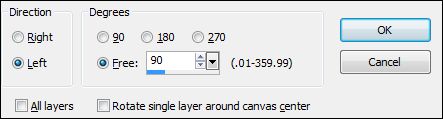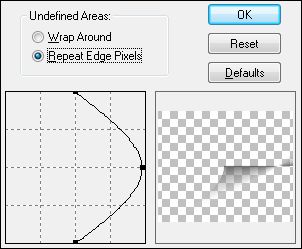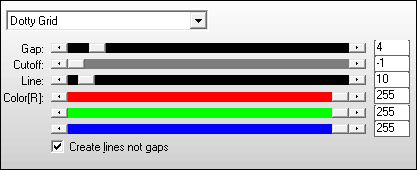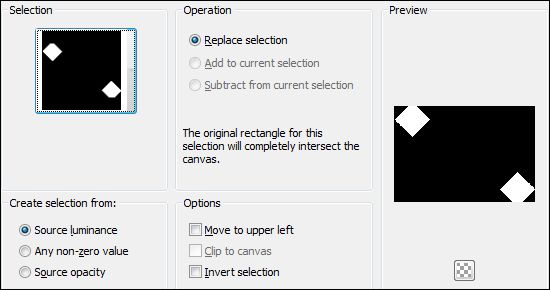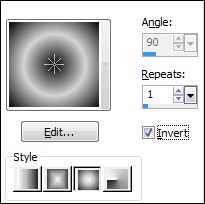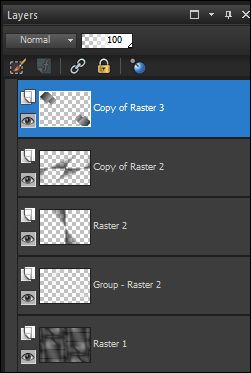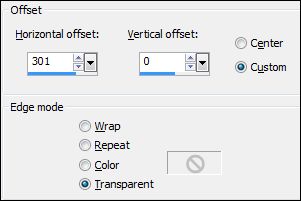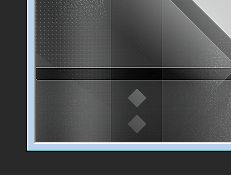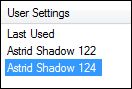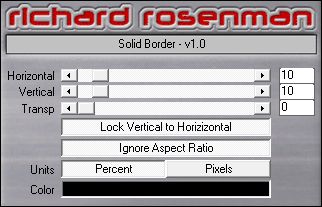NEVER...
Tutorial de ©Astrid Design , original AQUI.
Este tutorial foi criado com PSPX5 mas também pode ser feito com outras versões.
Material Necessário:
O tube "k@rine_ dreams _Pretty_Woman_1370_Decembre_2010" é de K@rine.
Ela compartilha seus tubes AQUI.
Coloque a mask na pasta de Mask do PSP.
Coloque a seleção na pasta de seleção do PSP.
Coloque o preset "Shadow Astrid 124" na pasta do Alien Skin EyeCandy5 Impact - Perspective Shadow.
Ou Você também pode clicar duas vezes no preset e ele será colocado no lugar adequado.
Plugins Utilizados:
Filter Factory Gallery E - Hex Lattice**
Background Designers IV - @Sun Raze...**
Simple - Pizza Slice Mirror.**
Simple - Blintz.**
Graphics Plus - Cross Shadow.**
Horizonaus Mixed Bag - PutitintheCorner.**
Disort - Shear.
AP lines - Silverlining - Dotty Grid.
AlienSkin - EyeCandy5 - Impact - Perspective Shadow.
Richard Rosenman - Solid Border.
Estes plugins ** Eu importei para o Unlimited 2.0.
Abra os tubes no PSP, copie e feche os originais.
Caso use cores diferentes das cores deste tutorial ... mude os blends modes e também as opacidades
Escolha uma cor clara de seu tube, como cor de primeiro plano e uma cor escura como cor de fundo.Estas são as minhas cores.
1- Abra uma nova imagem transparente de 800 /550 pixels.
Faça um gradiente foreground/background:
Preencha a layer.
2- Effects / Plugin / Background Designers IV / @Sun Raze
3- Effects / Plugin / Simple / Pizza Slice Mirror.
4- Effects / Plugin / Simple / Blintz.5- Effects / Plugin / Graphics Plus / Cross Shadow:
6- Effects / Plugin / Horizonaus Mixed Bag - PutitintheCorner.
7- Layers / Duplicate
Opacidade / 50%.
Image / Mirror.
Image / Flip.
Layers / Merge / Merge Down.
8- Effects / Edge Effects / Enhance.
9- Effects /Image Effects / Seamless Tile.
10- Então, você vê agora essa imagem:
11- Layers / New Raster Layer.
Preencher a layer com a cor de primeiro plano. (#d3d5d4)
12- Carregue a mask a partir do disco: "Astrid mask 124."
Layers / Merge / Merge Group.
13- Image / Mirror.
Blend Mode / Overlay.
14- Ative o tube "Astrid deco 124".Copie / Cole como nova layer
15- Layers / Duplicate.
Image / Free Rotate.
16- Effects / Plugin / Distort / Shear.
17- Layers / Duplicate.
Image / Mirror.
Image / Flip.
Layers / Merge / Merge Down
18- Effects / Plugin / AP Lines / Lines-Silverlining / Dotty Grid.
Opacidade / 75%.
19- Layers / New Raster LayerCarregue a seleção a partir do disco: "Astrid seleção 124"
20- Faça um gradiente com as mesmas cores , nas seguintes configurações:
Preencha a seleção com o gradiente.
Selections / Select None
Effects / Edge effects / Enhance
21- Layers / Duplicate
Image / Resize / 75% All layers desmarcado
22- Layers / Arrange / Move down.
23- Fique sobre a layer superior.
Layers / Merge / Merge Down.
24- Sua paleta das layers deve estar assim:
25- Effects / Image Effects / Seamless Tile.
26- Layers / Duplicate.
Blend Mode / Screen.
Layers / Merge / Merge Down.
27- Layers / Duplicate
Image / Mirror.
Layers / Merge / Merge Down
28- Ative o tube "Astrid deco 124a".
Copie / Cole como nova layer
29- Effects / Image Effects / Offset:
Opacidade / 80%.
30- Layers / New raster layerFerramenta Brush Tool.
31- Agora clique duas vezes com a sua cor de primeiro plano como abaixo.
32- Ative o tube "k@rine_ dreams _Pretty_Woman_1370_Decembre_2010".
Copie / Cole como nova layer
33- Image / Resize / 70% ...all layers desmarcada.
Arraste para baixo e para a direita.
34- Effects / Plugin / Alien Skin - EyeCandy5 - Impact / Perspective Shadow.
35- Ative o "texto Astrid 124".
Copie / Cole como nova layer / Posicione como no exemplo.
Opacidade / 70%.
36- Image / Add Border / 1 pixel com a cor do fundo.Image / Add Border / 1 pixel com a cor de primeiro plano.
Image / Add Borders / 50 pixels com a sua cor de fundo.
37- Clique com a varinha mágica na borda de 50 px.Preencha com o gradiente do ponto 20.
38- Effects / Plugin / Richard Rosenman / Solid Borders.
Selections / Select None.
39- Layers / New Raster layer
Coloque sua marca d'água.
Layers / Merge / Merge all.
Salve seu trabalho como jpg.
© Tutorial Traduzido por Estela Fonseca em 17/04/2013.
Obrigada, Astrid por me permitir traduzir este trabalho.